
如果你经常看Netflix,Flix Plus提供了名副其实的瑞士军刀,改善了整个浏览和观看体验。继续阅读,我们将强调无数理由,为什么看Netflix而不看它是愚蠢的。
什么是Flix Plus?
Flix Plus是一个Chrome扩展,它重塑了Netflix浏览器的体验,创造了更流畅的体验,提供了可定制的键盘快捷键,能够隐藏你不感兴趣的内容,自动隐藏剧透图像摘要文本和预览,以及由IMDB和烂番茄提供的综合电影评级。
虽然现在很多人在平板电脑或高清电视上看Netflix,但即使你不经常在台式机或笔记本电脑上看Netflix,我们仍然倾向于强烈推荐这个扩展功能,只是因为它具有卓越的浏览和内容选择工具,所以无论如何,找到你想在笔记本电脑上看的节目,然后用智能手机把它传到你的Chromecast上。因为坦率地说,一旦你真正在看你的电影或电视节目,在任何设备上的体验几乎是相同的,但挑选你想看的东西的过程是Netflix体验中的实时沉没。帮助你在内容中剔除垃圾才是Flix Plus真正闪亮的地方。
此外,我们特别喜欢Flix Plus扩展,因为它不仅是一个功能众多的全面有用的工具,而且是由我们在Lifehacker的朋友开发的。考虑到Chrome Web Store中存在大量质量可疑的粗略扩展,能从我们个人认识和信任的人那里获得扩展真的很棒。
我们通常从安装说明开始各种评论和教程,但在Flix Plus的情况下,它像任何其他Chrome Web Store浏览器扩展一样是一键安装。只需访问此处的扩展页面,然后我们将查看它的配置。
配置选项
安装扩展后,请访问Netflix.com并登录。您很快就会注意到情况有所不同,因为扩展有相当多的默认设置。例如,您的个人已保存书目列表会突出显示在页面顶部,并且现在所有悬停在弹出信息框上的信息框都会显示出来。
虽然您可以立即开始探索,但我们强烈建议您先查看配置页面。稍后您就会知道原因了。要访问配置选项,请在Netflix网站上查找地址栏中的红色扳手。
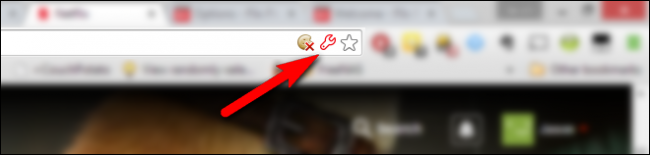
配置选项将在新选项卡中打开。毫无疑问,我们向您保证我们不是在夸大其词,Flix Plus拥有我们在任何我们审查或测试过的扩展中看到的最好的选项部分。是什么让我们说出这样的话呢?快看啊。

每个选项都是按照它所影响的内容整齐排列的,标签清晰,这是让我们完全惊讶(也让我们感到高兴)的部分,每个选项旁边都有一个选项,如果你将鼠标悬停在它上面,它会给你一个完整的预览,了解选项到底改变了什么。
例如,如果你在Player中看到“隐藏潜在剧情剧透”的条目,你会说“嗯,我觉得这听起来不错。”我讨厌剧透。不过,它能做什么呢?“。您不必勾选复选框,然后随意加载和卸载内容来尝试查看它有什么变化。只需将鼠标悬停在条目末尾的显示(Show)链接上,您就会看到这个非常清晰的预览,其中突出显示了选项的更改。

显然,根据预览示例,隐藏剧透选项会隐藏即将到来的剧集名称、剧集缩略图和剧集摘要。考虑到我们在How-to Geek的大部分工作是测试软件,探索菜单和选项,破译写得很差的软件说明和菜单,我们无法告诉你在每个选项上附加一个干净和注释良好的屏幕截图有多好。如果你真的想进去仔细查看截图,放心吧:在这里的GitHub页面上,该选项的截图都是全分辨率的。
Flix Plus不仅通过更改预览、将信息添加到预览、隐藏您看过的内容等,使在Netflix内操作信息变得非常容易,而且它还使备份保存的观看列表以及您的实际Netflix评级(对于那些希望控制您的数据或希望在某种项目中使用您的Netflix评级的人)变得非常容易。(对于那些想要控制您的数据或希望在某种项目中使用您的Netflix评级的人来说,它还可以让您轻松地备份保存的观看列表以及您的实际Netflix评级)。

默认情况下,大多数选项都是选中的,但我们建议您立即切换少数选项。在标题选择部分,切换“隐藏广告牌”以清除屏幕顶部的巨大广告牌空间。
我们还建议在Everywhere部分切换较暗的Netflix选项;这会使计算机Netflix的浏览体验看起来更类似于平板电脑/智能手机的浏览体验。这是一件小东西,但是用深色的配色看起来要好得多。
浏览完配置屏幕并进行第一次调整后,请返回Netflix并开始浏览。你会惊讶地发现,当你可以隐藏复制建议时,Netflix的体验会流畅得多,你经常看/看的电影会变灰/变色,额外的收视率就在你的指尖。
有什么秘诀或诀窍可以让你获得更好的Netflix或流媒体体验吗?给我们发一封电子邮件,地址是TIPS@howtoggek.com,你可能会在头版看到它。